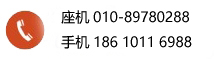電腦待機密碼怎么設置
在添加待機密碼之前,我們需要給電腦用戶加個密碼,那怎么辦呢?接下來是小編為大家收集的電腦待機密碼怎么設置,希望能幫到大家。
電腦待機密碼怎么設置
我們點擊“開始”菜單,找到“控制面板”選項,然后點擊“用戶帳戶”選項,這里面有我們創建的所有用戶信息,我們選擇需要添加密碼的用戶并點擊為它添加密碼。
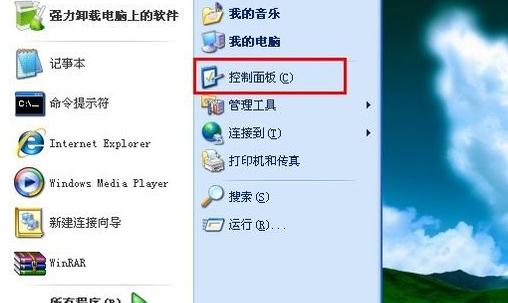

在第一個輸入框中輸入所要添加的密碼,第二個輸入框中確認剛才輸入的密碼即可。為了防止忘記密碼,我們還可以輸入一個單詞或者短語用于提示,設置的提示最好跟我們輸入的密碼有關聯性,有一點要提示的是密碼提示可以所有人都看的到的,最好不要過于明顯。
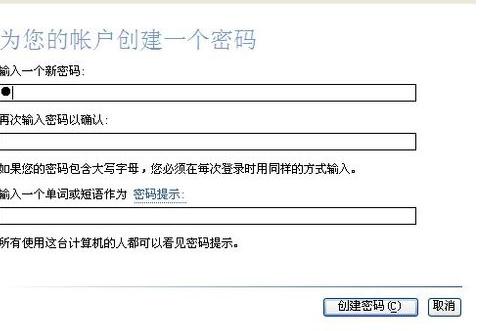
我們來到桌面,在空白的位置右擊,點擊“屬性”選項,然后我們找到“屏幕保護程序”,我們來到監視器的電源一欄,找到“電源”按鈕并點擊。我們點擊“高級”選項卡,勾選“計算機從待機狀態恢復時,提示輸入密碼”,然后點擊確定即可。

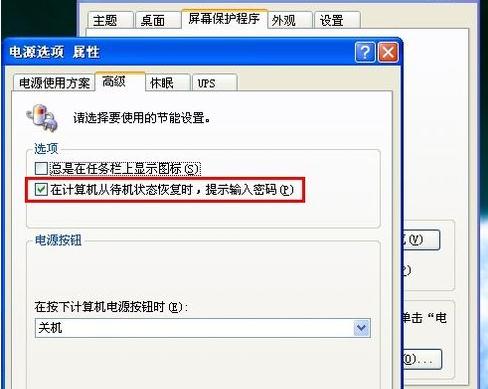
此時我們可以測試一下是否有效果,點擊開始菜單,找到關閉計算機并點擊,選擇待機,然后在恢復到可用狀態,是不是提示你輸入密碼才能進入呀,可見我們設置成功了。其實上述選項默認的已經是勾選狀態,不用我們再次設置,當然為了以防萬一,還是看看是否被勾選為好。
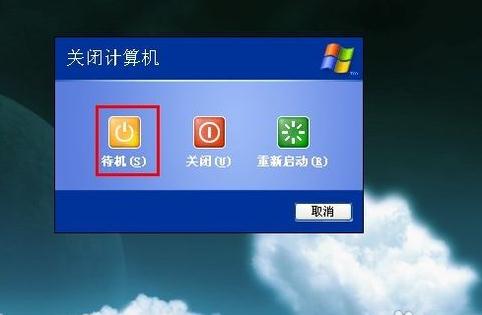
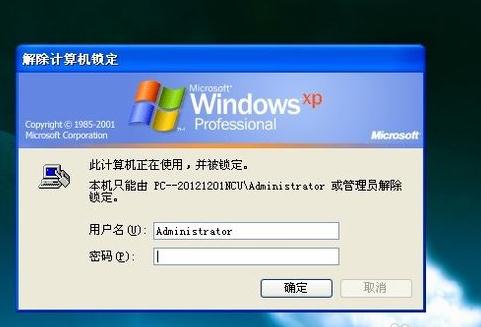
系統默認的待機時間是從不,我們通過設置來設置待機時間。操作步驟同上,只不過這次我們點擊“電源使用方案”,然后點擊系統待機下拉框,選擇待機時間,然后點擊確定,這樣在設置時間內我們不操作電腦就會進入到了待機狀態。
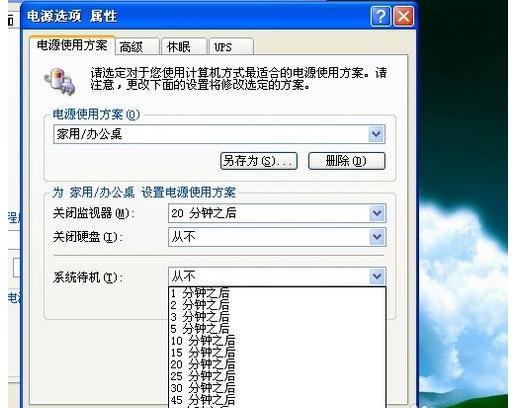
其實想要保護隱私話還有一種方法就是設置屏保密碼。同樣在桌面右擊屬性,選擇屏幕保護程序選項,然后我們選擇一個屏保(默認沒有),此時屏幕保護程序相關選項已經從灰色變為了可編輯狀態,然后我們勾選“恢復使用密碼保護”,然后點擊確定。
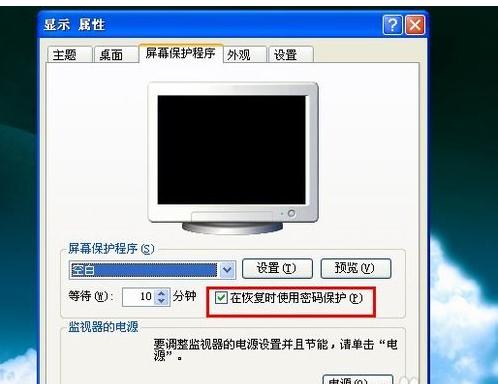
此時只要我們在規定的時間內沒有操作電腦,電腦就會進入到屏保,在進入電腦的時候就需要密碼了,這樣做同樣能夠達到保護隱私的目的,而且比待機密碼更好使。當然我們也可以根據自己的需求來設置屏幕保護時間。
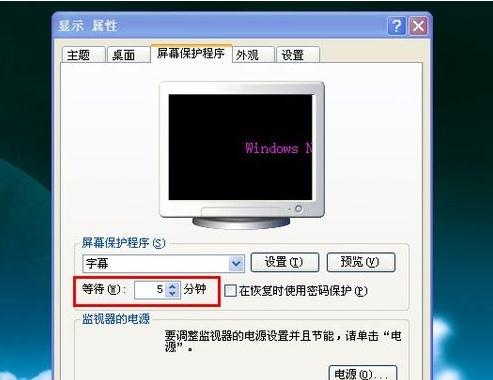
END
注意事項
“計算機從待機狀態恢復時,提示輸入密碼”默認已經被勾選,我們只需要設置用戶密碼待機恢復的時候就提示輸入密碼才能進入。
不管是使用屏保密碼還是待機密碼都需要我們先設置用戶賬戶密碼。
怎樣設置電腦待機密碼的全部內容,希望對有需要的朋友有所幫助。
- 上一篇:沒有了
- 下一篇:windows 7系統怎么設置開機密碼?